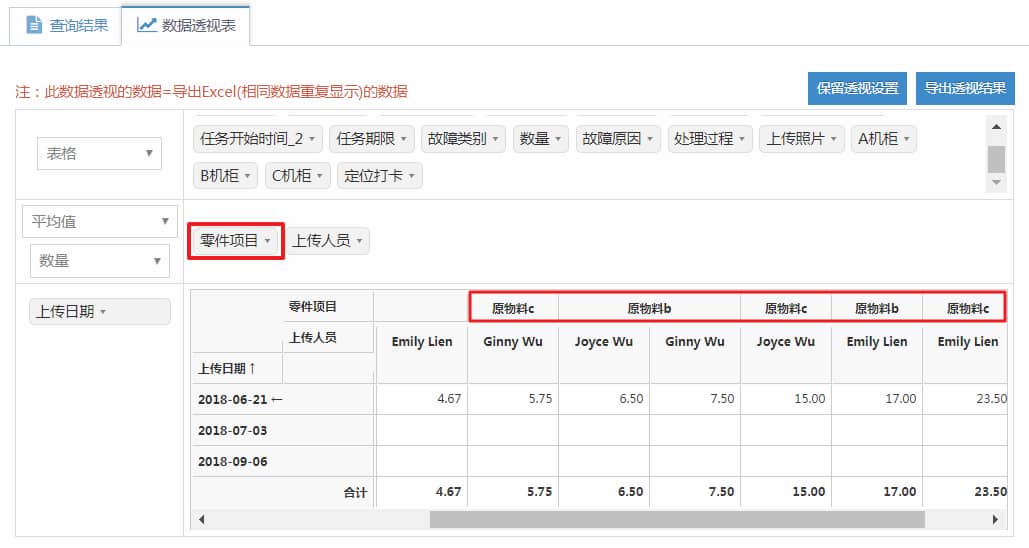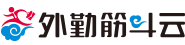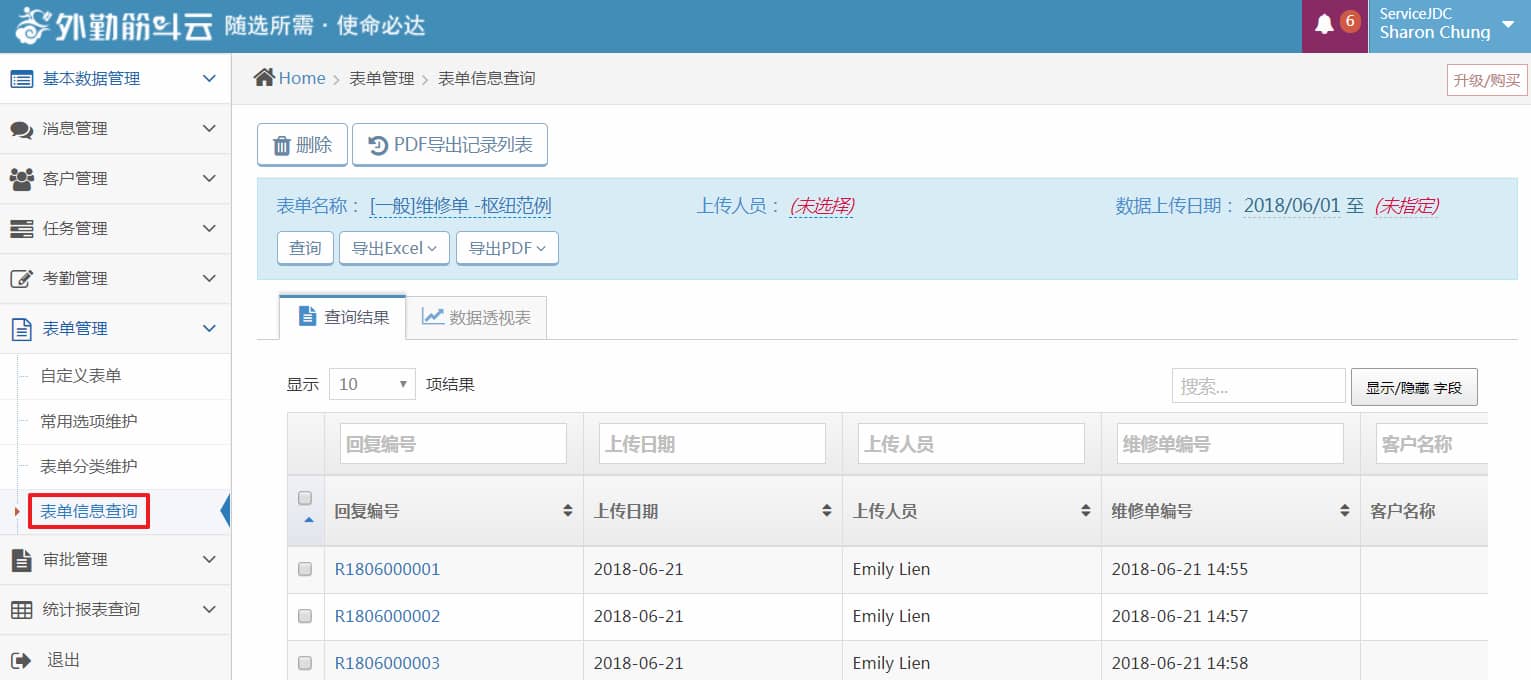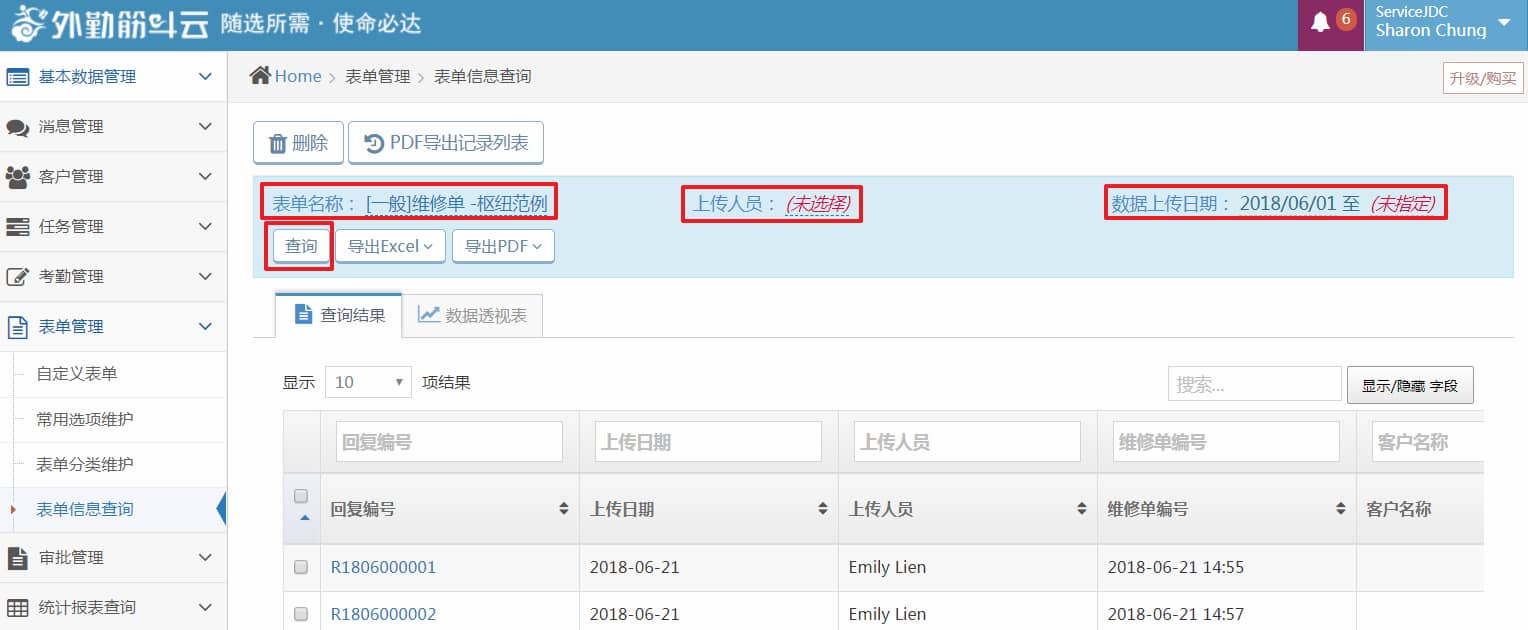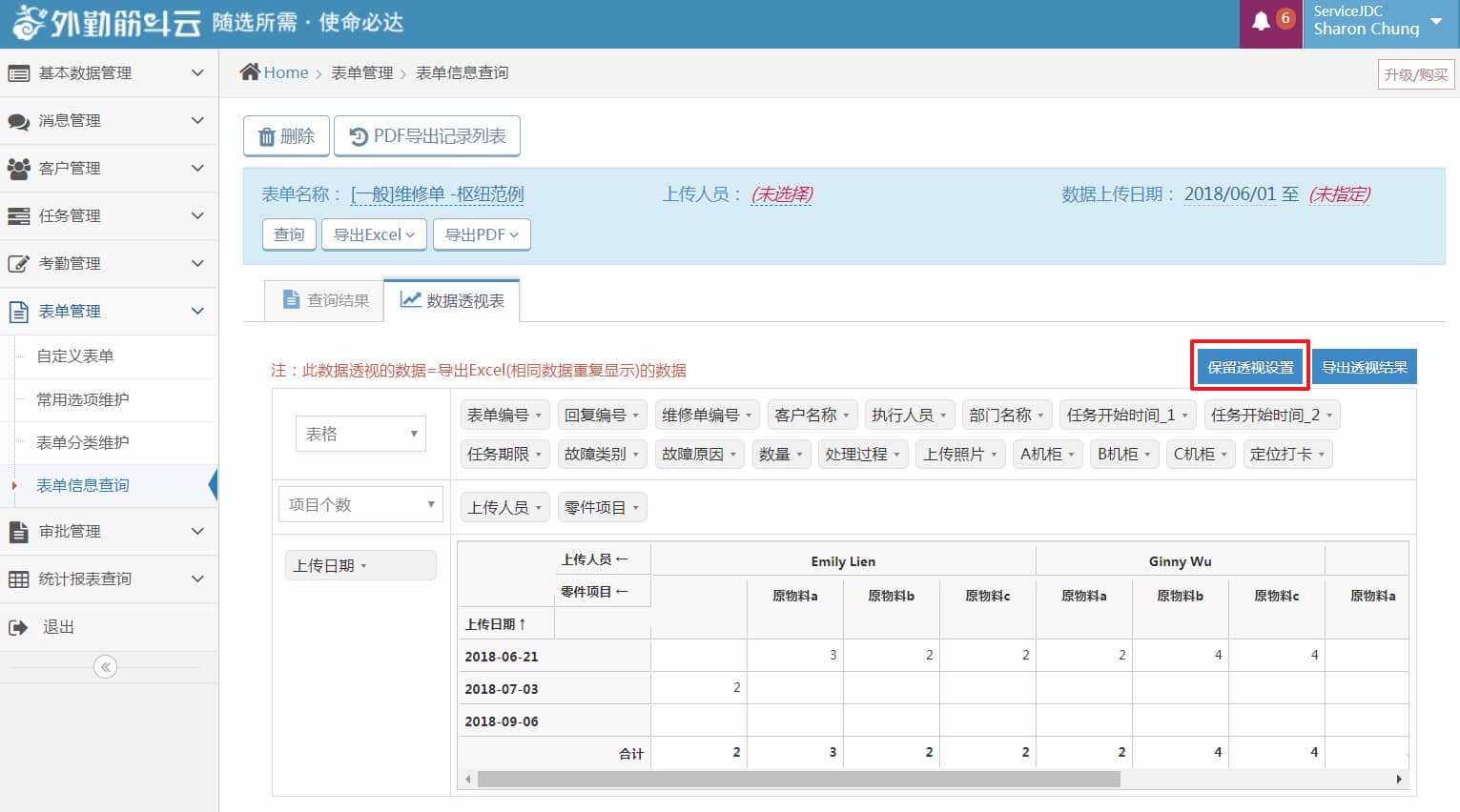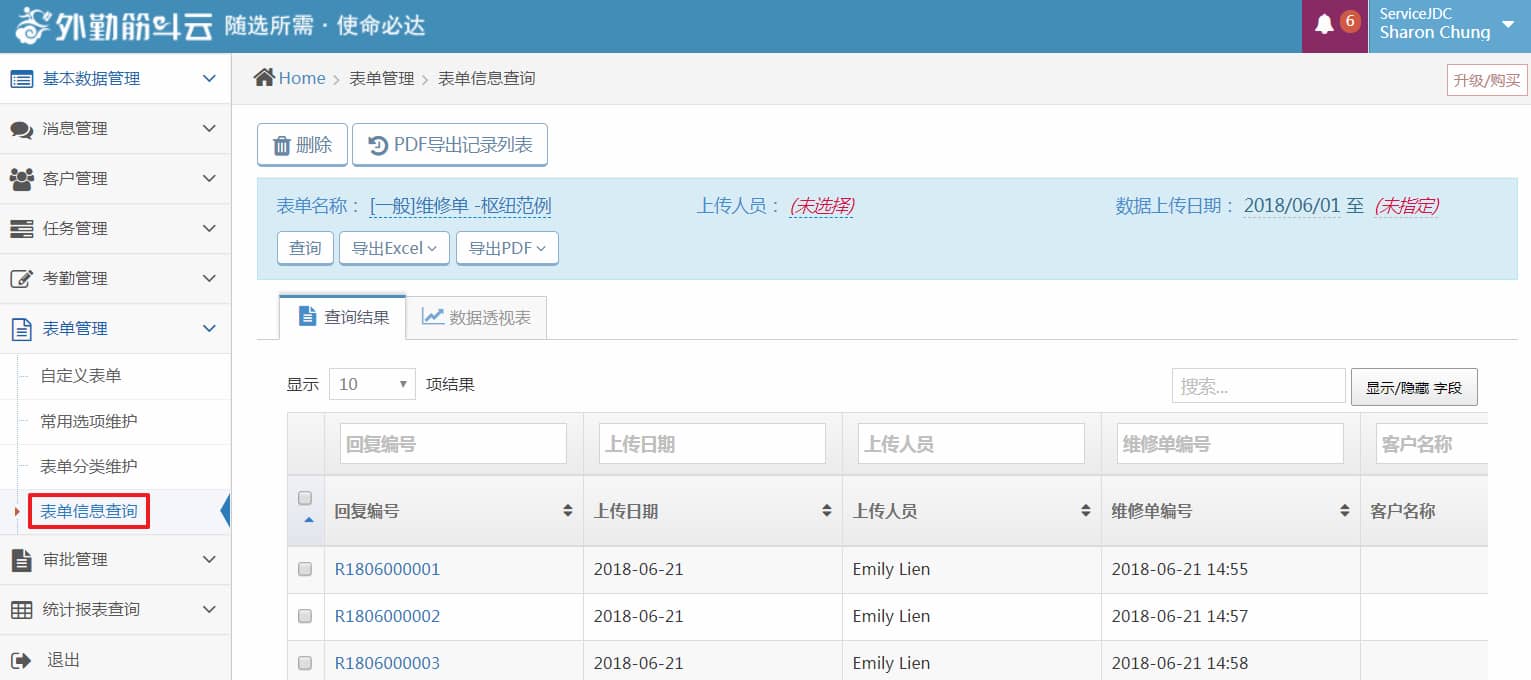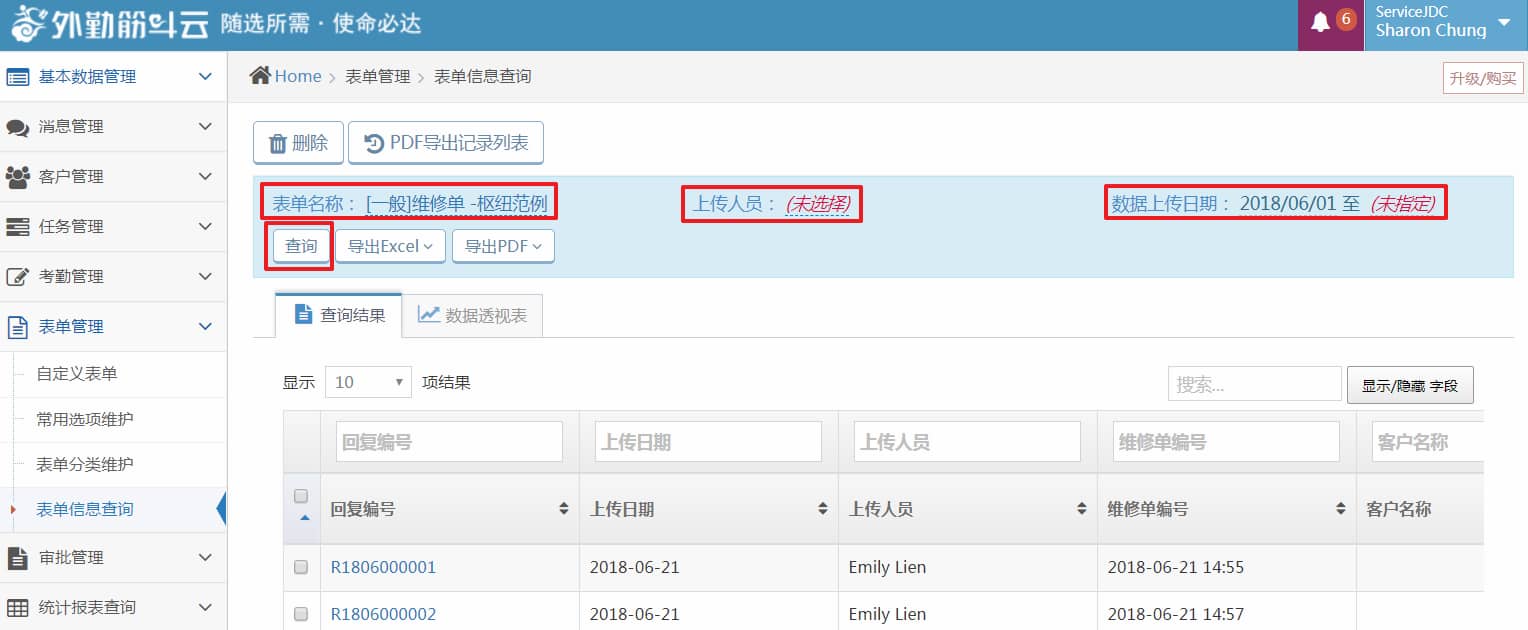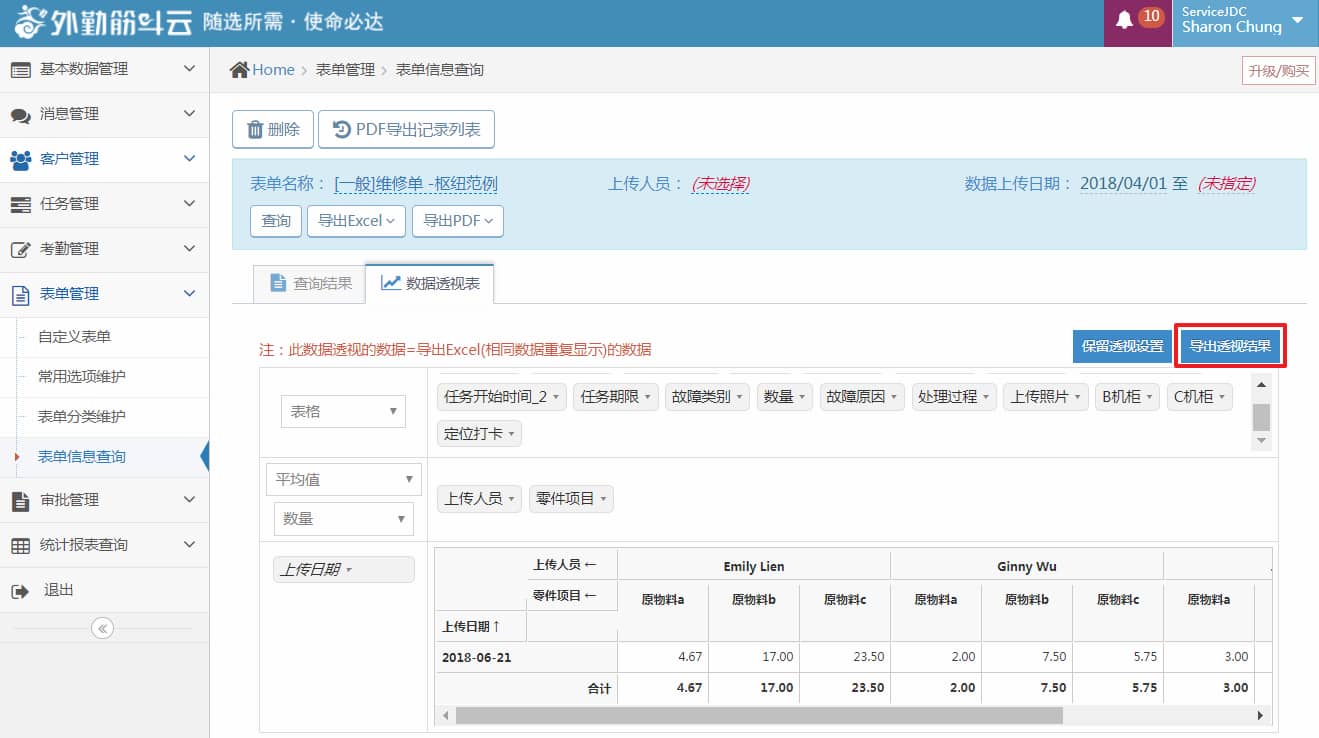表单管理
表单分为一般表单和任务表单;一般表单随时可查看填写,任务表单绑定任务使用,并可设置自动带入数据功能,一个任务最多有一个任务表单。
1.进入外外勤筋斗雲管理後台(網頁版)>>表单管理>自定义表单>新增;
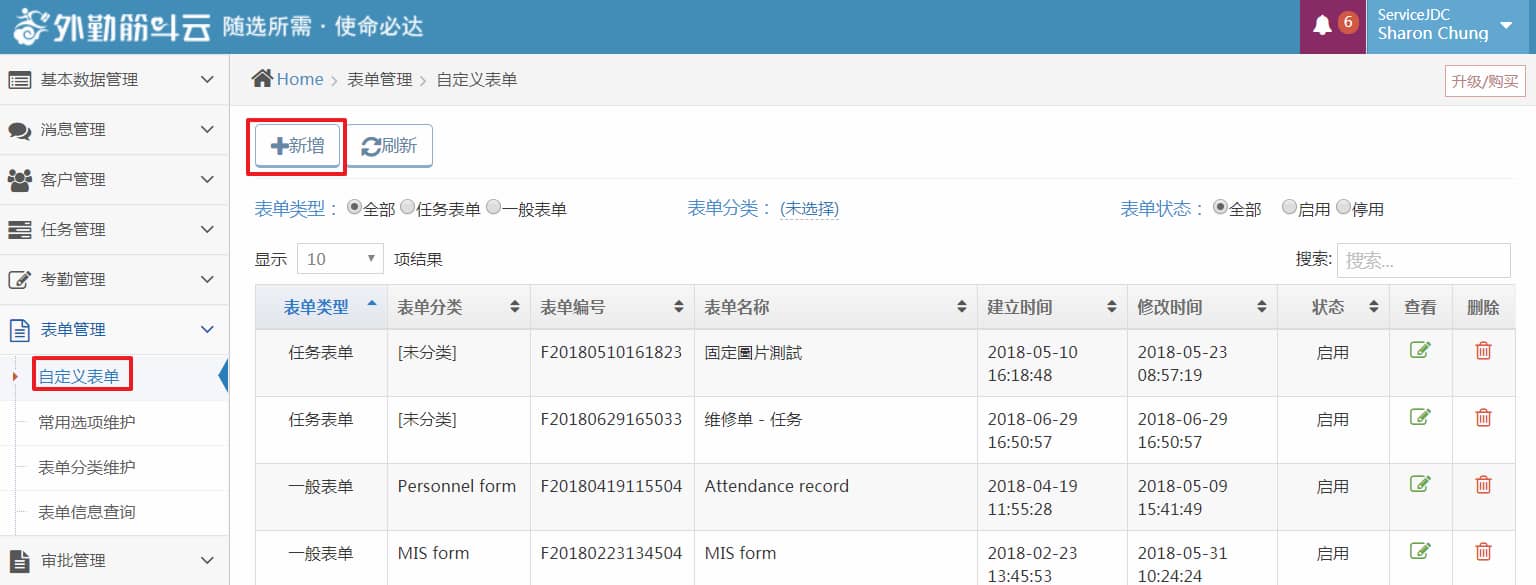
2.填写表单信息,表单属性用项目控件拖拉至虚线区块,每个控件右上方点选编辑。
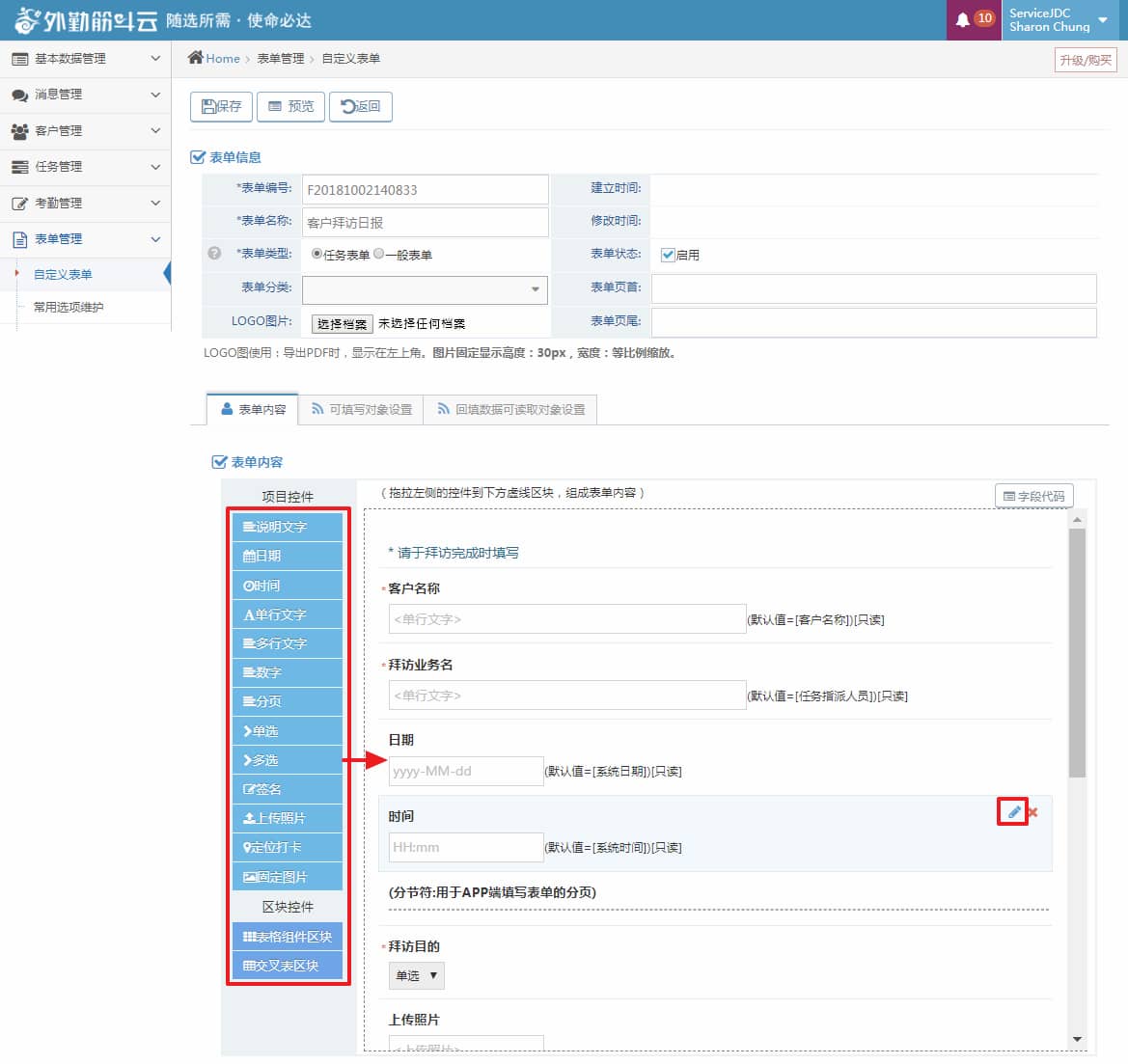
开启外勤筋斗云(手机APP版)>>日程表,在任务列表右上角有表单符号则为有任务表单需填写;点选任务>指定表单,依照标表单设置内容填写完毕后,点选右上角储存即完成填写。
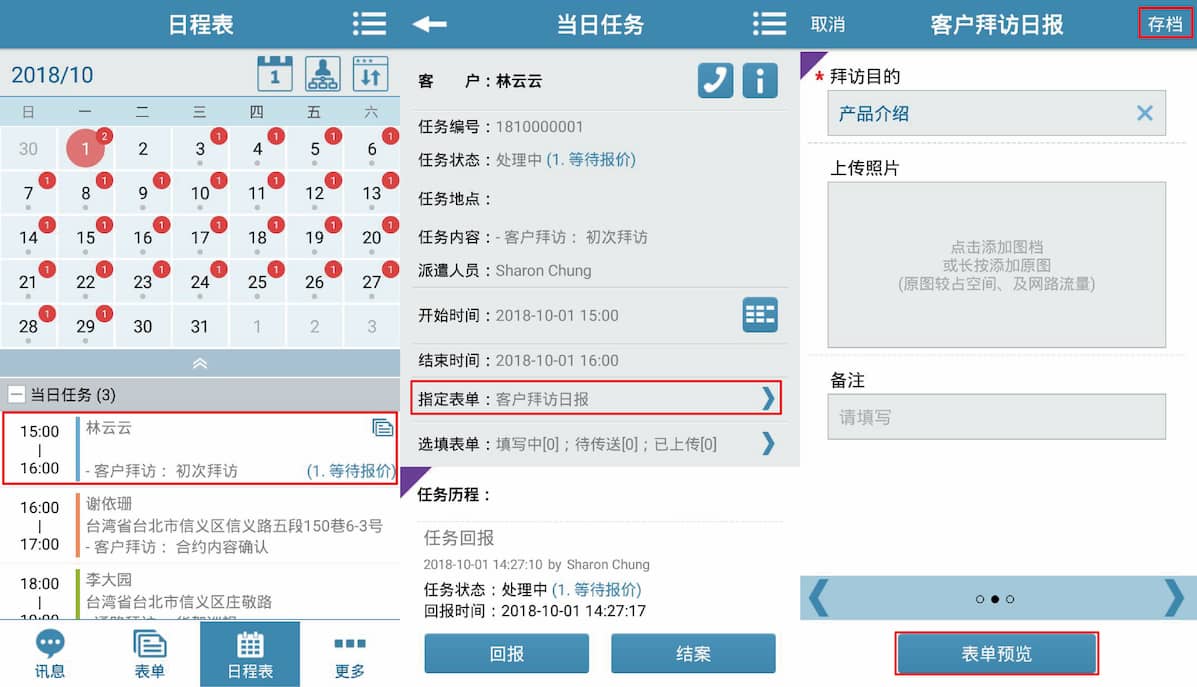
1.进入外勤筋斗云管理后台(网页版)>>表单管理>常用选项维护>新增;输入名称与项目后储存。
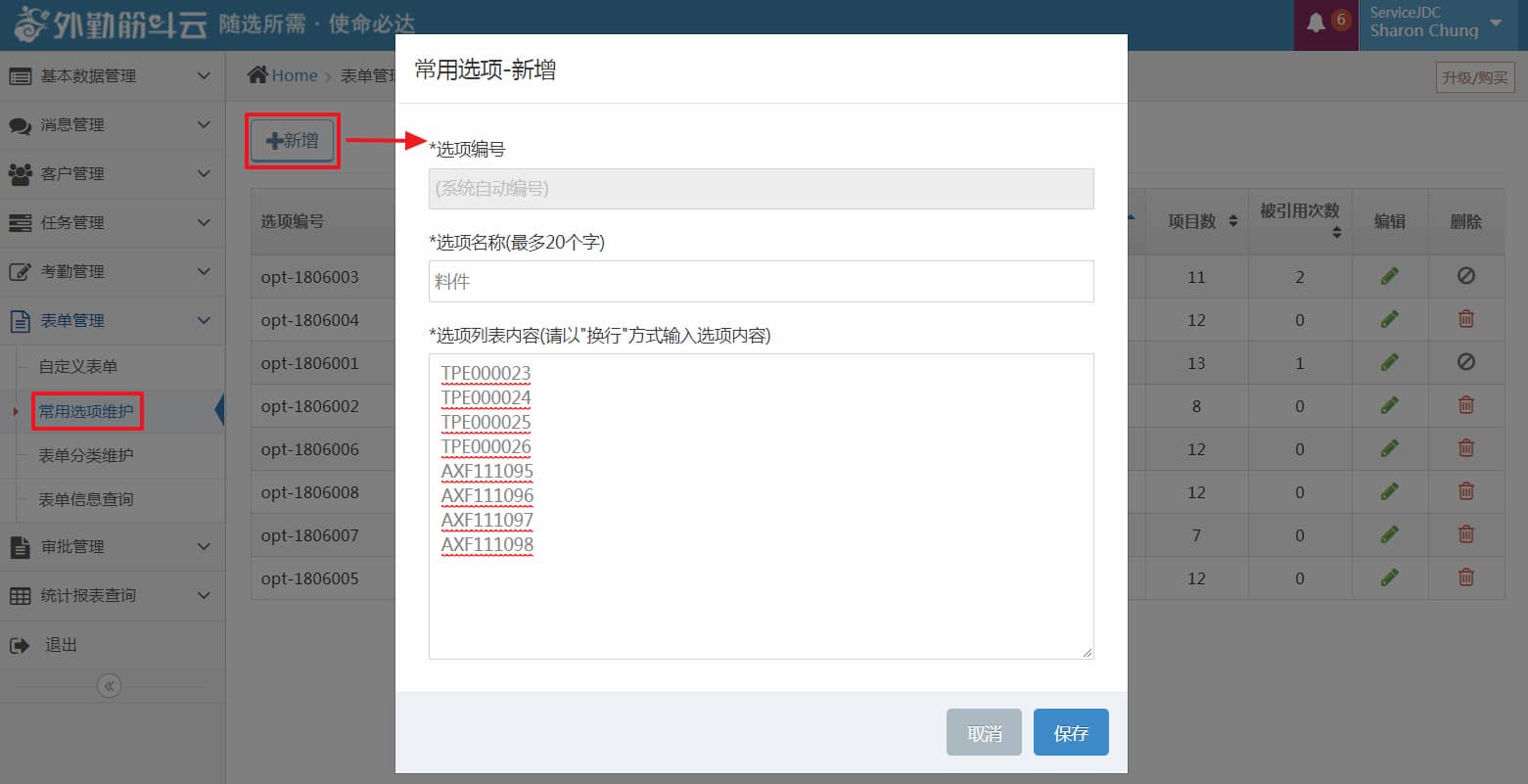
2.自定义表单中的单选和多选控件,编辑选项列表即可看到常用列表。
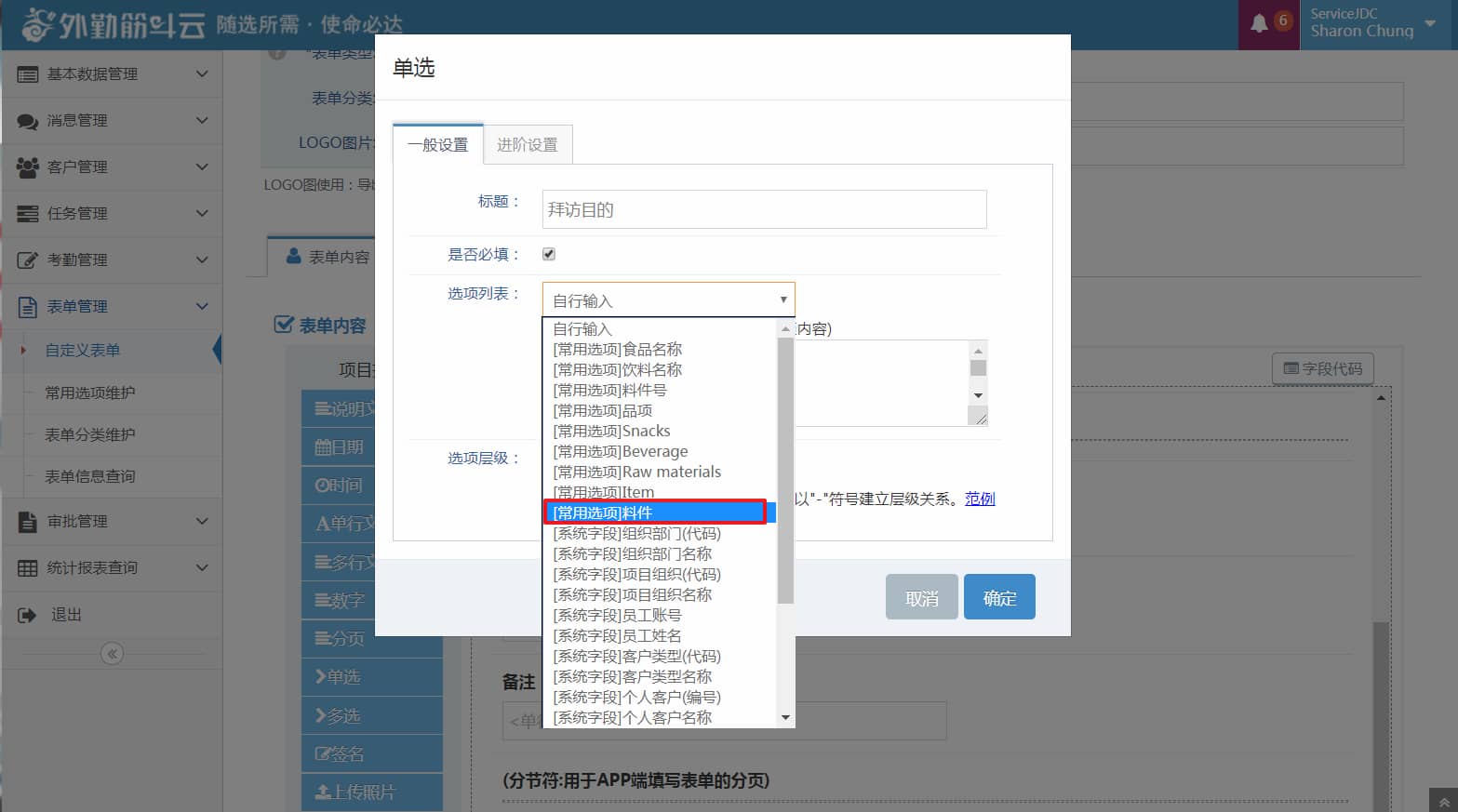
1.您可以至外勤筋斗云管理后台(网页版)>>表单管理>表单资料查询,设置筛选条件表单名称&上传人员&数据上传日期,点选「查询/重新整理」;
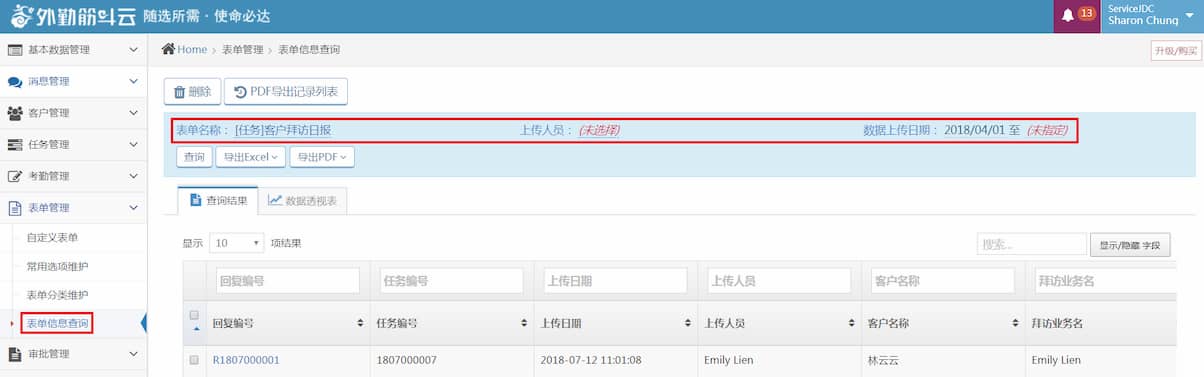
2.若信息量仍较多,可再于各字段搜索中输入信息来查询。
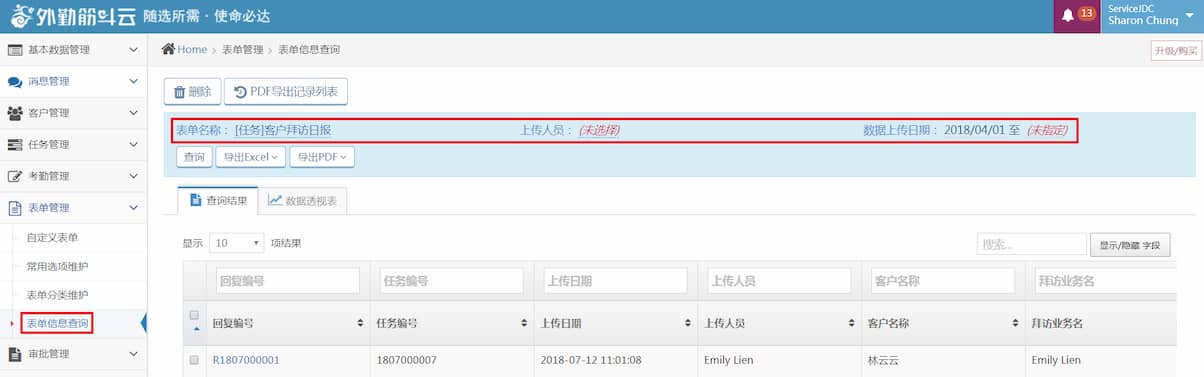
WEB后台数据透视表工具,可使用每个表单的各字段来拉取公司所需的报表格式,举「领料纪录单」为例,操作步骤如下:
1.进入外勤筋斗云管理后台(网页版),点选页面左侧「表单管理」的「表单资料查询」
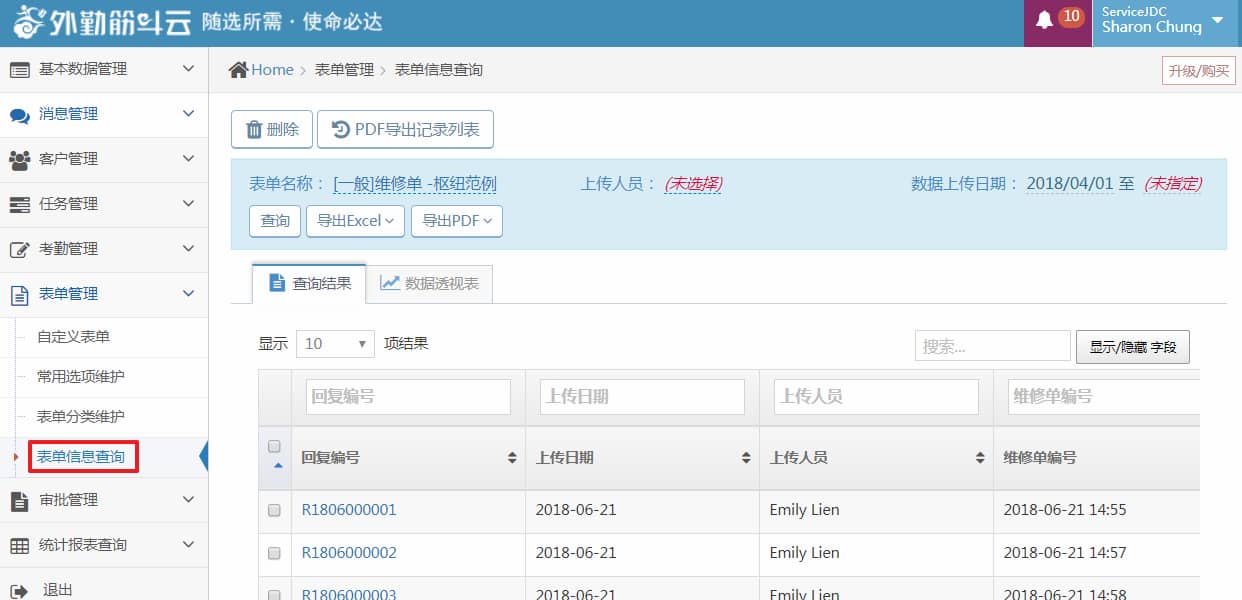
2.1. 选择要分析的表单名称、并依需求选择上传人员或数据上传日期,再按下「查询/重新整理」,即可出现表单资料;
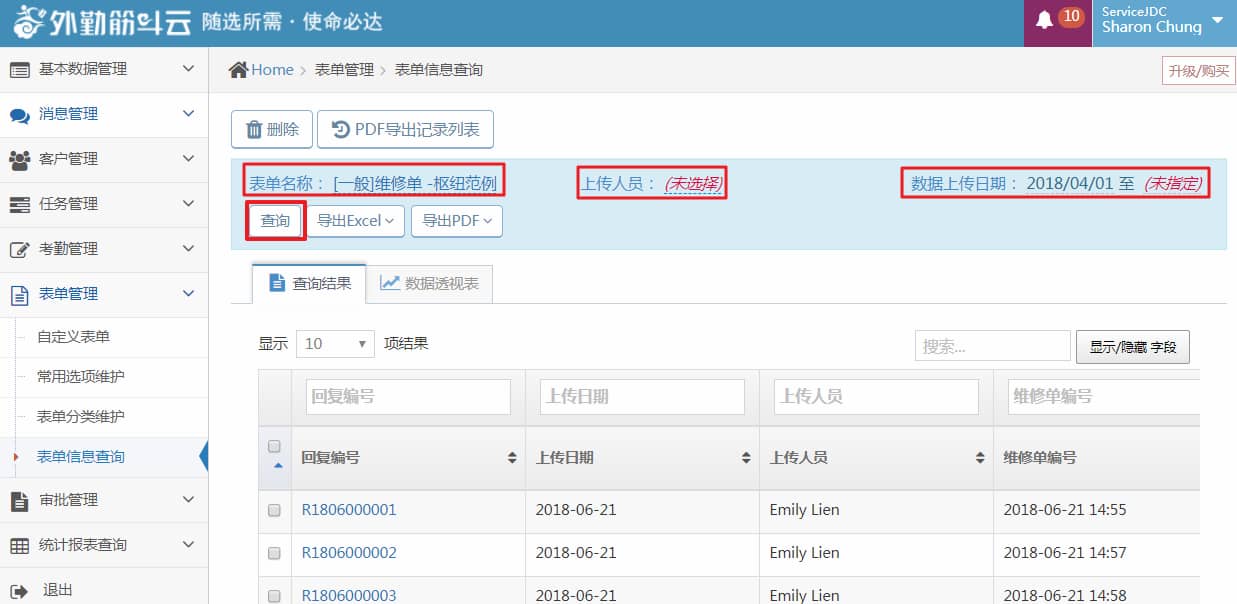
3. 接着点选「数据透视表」,如下图所示,各功能介绍:
A-图表种类 B-计算值类型 C-列 D-领料单的字段项目 E-栏
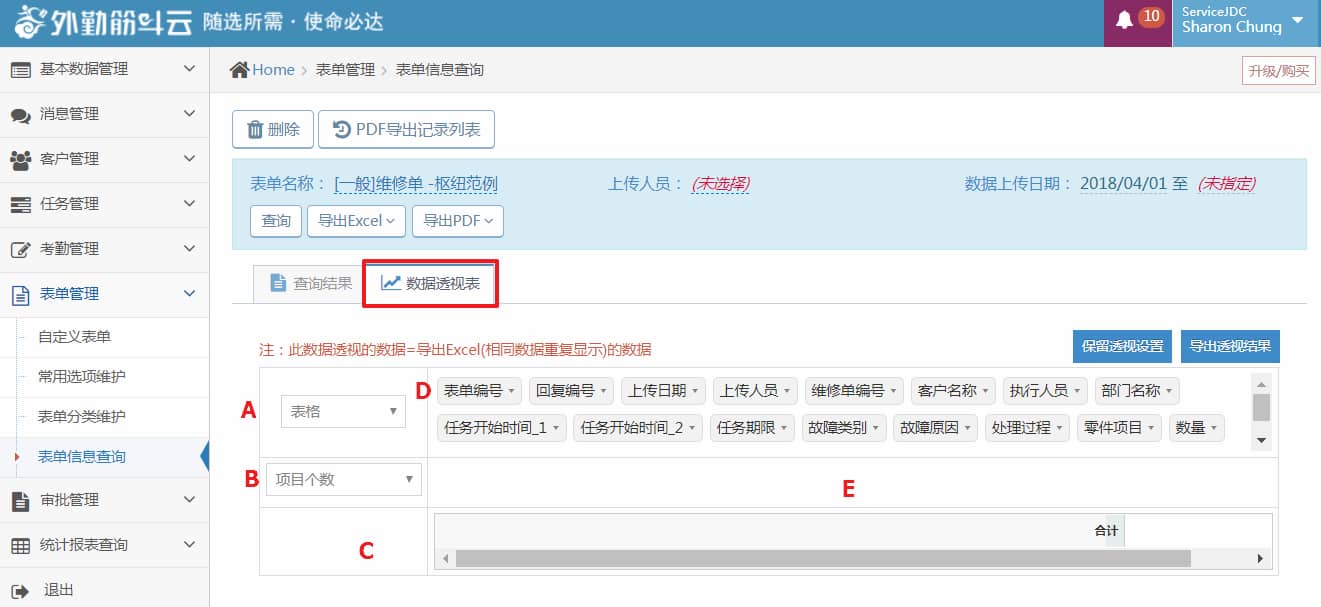
例一:领料日报表-每日各材料领取数量(如下图),每列项目为日期、字段项目为材料。
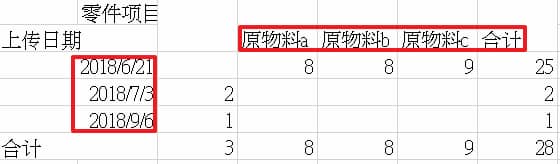
1.依上面表格需求,将领料日期和项目(材料)分别拉至列栏项目;
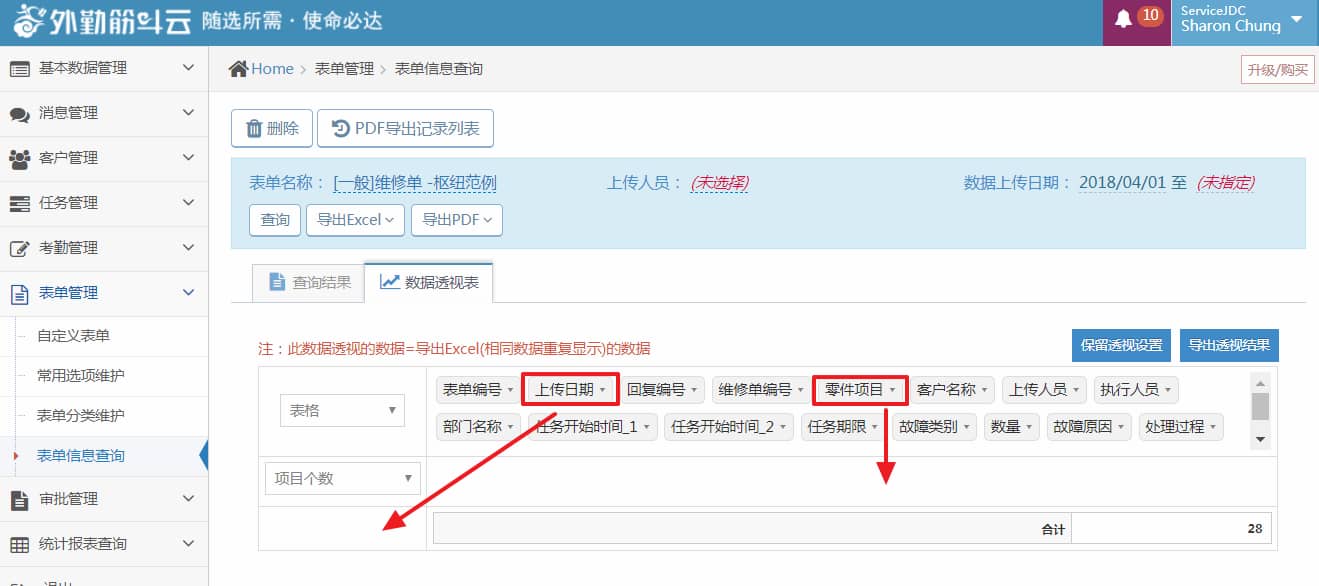
2.调整计算值类型为加总,呈现数量值,即完成表格。
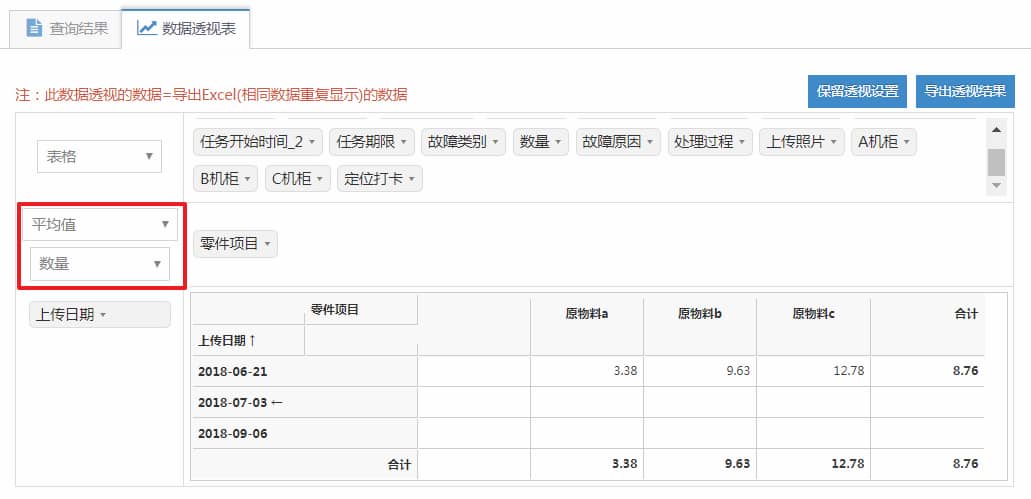
例二:人员领料日报表
1.每列项目与字段项目皆可设置多个项目。可将领料日期、领料人和项目(材料)分别拉至列和字段中,并调整计算值类型为加总,呈现数量值;
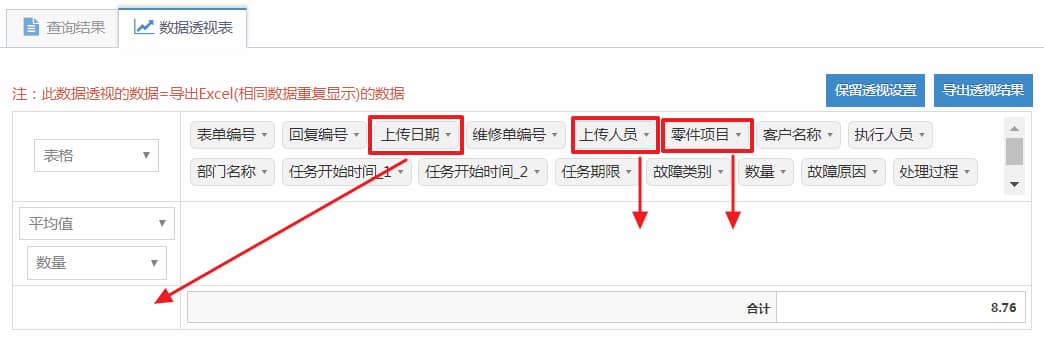
2.若领料人在前面,字段数据则会以领料人为优先字段项目,如下图;
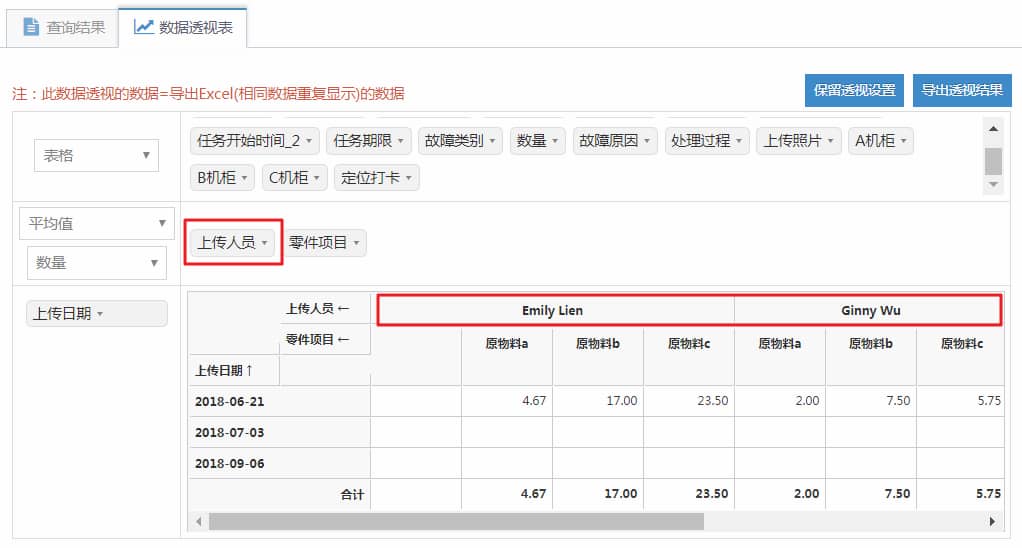
3.若项目(材料)在前面,字段数据则会以项目(材料)为优先字段项目,如下图;